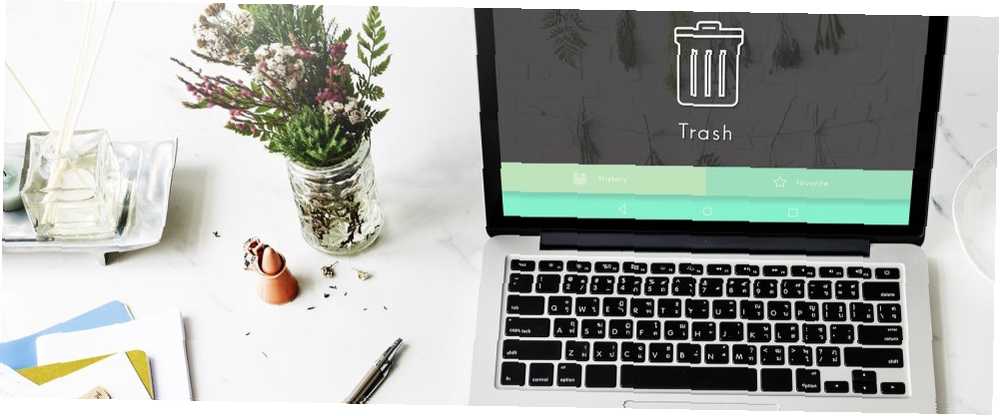
Peter Holmes
0
4183
917
Genel olarak, macOS Sierra sağlam bir güncellemedir. 5 macOS'u Kurmak İçin 5 Sebep Sierra Right Now ve Nasıl Yükseltilir? 5 macOS'u Kurmak için 5 Sebep Sierra Right Now ve Nasıl Yükseltilir? asal zaman için hazır. . Siri gibi yeni özellikler kullanışlı olsa da 11 macOS El Capitan'da Yapamayacağınız Sierra Sierra 11 macOS El Capitan'da Yapamayacağınız Sierra Şeyler Her yeni macOS sürümü yeni hileler ve özellikler sunar ve macOS Sierra istisna değildir. Zaman zaman Sierra'nın en önemli özelliklerinden biri depolama yönetimidir. macOS, depolama optimizasyonunu kolaylaştırıyor Mac'in Deposunu Sierra İle veya Yalnızca Otomatı Kullanın yükü hafifletmek. , ancak bu süreçte verilerinizle de riskli bir oyun oynuyor.
Bu Masaüstü ve Belgeler Senkronizasyonu ve Optimize edilmiş depolama önemli çalışma belgelerinizi yanlış yerleştirme veya silme riskine sokan özellikler. Ve gerçek Apple modasında her şey arka planda gerçekleşir, bu yüzden zaten çok geç olana kadar bunu bilmiyorsunuz.
Masaüstü ve Belgeler Eşitleme'nin, tüm Mac'lerinizdeki tüm Masaüstü klasörlerini eşitlemesini sağlaması gerekir. Optimize Edilmiş Depolama'nın, ihtiyaç duymadığınız dosyaları silerek akıllıca yer açması beklenir. Sorun, reklamı yapılan şekilde çalışmadıklarıdır..
Masaüstü ve Belgeler Eşitlemesini Açtınız mı?
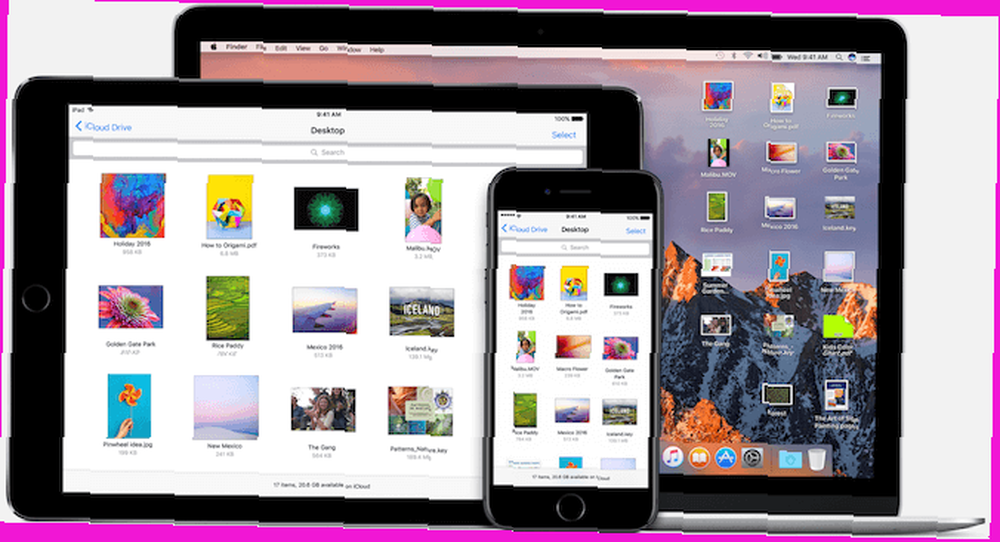
MacOS Sierra'ya geçtiğinizde destan başlar. Kurulum tamamlandıktan ve hoş geldiniz ekranlarına göz atarken, iCloud şifrenizi tekrar girip Siri'yi açtıktan sonra, etkinleştirmiş olabilirsiniz. Masaüstü ve Belgeler Senkronizasyonu.
Bu özellik otomatik olarak yedeklenir ve içeriği Masaüstü ve Belgeler klasörünüzden iCloud Drive'a senkronize eder iCloud Drive Nedir ve Nasıl Çalışır? İCloud Drive Nedir ve Nasıl Çalışır? İCloud Drive'ı Apple'ın diğer bulut hizmetlerinden farklı kılan şey ne? Size neler yapabileceğini ve en iyi şekilde nasıl yararlanabileceğinizi gösterelim. . Aslında bu klasörlerin ikisini de iCloud Drive dizini içinde hareket ettirir, orijinal klasörleri kısayollarla değiştirir. Dosyalar bir kez iCloud'a yedeklendikten sonra, artık iPhone, iPad'inizdeki veya özelliği etkin olan diğer herhangi bir Mac'teki iCloud Drive uygulamasında bulunmaktadır. Bunların hepsi teoride kulağa harika geliyor ama bununla ilgili bazı gerçek dünya sorunları var.
İlk olarak, en güvenilir iCloud Senkronizasyon Sorunları olmayan iCloud'u kullanarak senkronize olur. Yaygın Bulut Depolama Sorunlarını Çözme iCloud Sync Sorunları? Yaygın Bulut Depolama Sorunlarını Çözme Aynı uygulamanın iki örneği arasında verilerinizi senkronize etmek için iCloud'u almakta sorun mu yaşıyorsunuz? Yalnız değilsin… dışarıdaki bulut yedekleme hizmetlerinden. Ayrıca, yalnızca 5 GB'lık ücretsiz alana sahip olursunuz. Bu sınıra ulaşırsanız, senkronizasyon durur (dosyalar hala yerel olarak kullanılabilir).
İkincisi, özellik garip hatalarla boğulmuş. Çünkü gerçek Masaüstü ve Belgeler klasörleri artık iCloud Drive klasörüne giden kısayollar (veya bağlantılar), dosyalarınız orada depolandığında bazı uygulamalar iyi çalışmıyor.
Ayrıca, iki Mac arasında senkronizasyonun mükemmel şekilde sürdürülmesinde büyük bir sorun var. Bazı durumlarda, sadece başarısız olur. Yoksa garip şeyler yapar.
Örneğin, bu özelliği ikinci bir Mac'te açarsanız, Masaüstü klasöründeki mevcut tüm içerikler yeni bir klasöre kopyalanacak ve ilk Mac'teki dosya ve klasörler şimdi ikinci Mac'in masaüstünü devralacak. Hayatınızı kolaylaştıracak bir özellik için, önemli dosyaları kaybetmek gerçekten korkutucu bir şey.
Sonra Optimize Edilmiş Depolamayı da Açtınız
Masaüstü ve Belgeler Eşitleme özelliğini açtıysanız, Optimize edilmiş depolama iCloud'da özellik. Bu, kafa karıştırıcı bir özelliktir.
Her ne kadar öyle görünse de, bu Sierra'da eklenen yeni depolama yönetimi aracı değildir (bunun bir parçası olmasına rağmen). Optimize Edilmiş Depolama Sierra: Purgeable Storage'deki yeni bir fikirden kaynaklanıyor. Apple, depolamanın bir bölümünü olarak tanımlar. “purgeable,” ihtiyaç duyulduğunda, bu dosya ve klasörler, yeni bir uygulama yüklemesi gibi başka bir şey için yer açmak amacıyla Mac'ten silinebilir (iCloud Drive'a yedeklendikleri sürece)..
Optimize Edilmiş Depolama özelliği açıldığında, Depolama aracında yeni kesikli bir bölüm bulacaksınız. Bu Mac Hakkında. Bu size ne kadar temizlenebilir depoya sahip olduğunuzu gösterir.
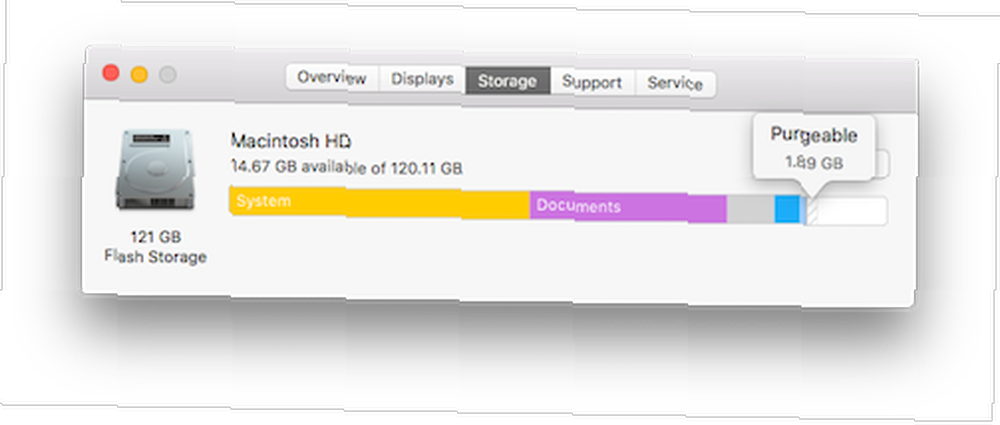
Bu, teoride, harika bir özellik. Sorun Apple'ın temizlenebilir alan tanımının kopması ve bazen yasal olarak yararlı iş dosyalarını silmesidir..
Six Colors'tan Jason Snell, bu özelliği sayesinde Logic Pro dosyalarını sildi. Daha sonra, Apple kendileri, eğer profesyonel bir uygulama kullanıyorsanız, bu özelliği kullanmamanız gerektiğini açıkladı. Başınız için teşekkürler Apple!
Peki bu karmaşadan nasıl kurtulursun?
Cloud hala Apple'ın meselesi değil iCloud'u Kaçmak: Apple'ın Ekosistemini Geride Bırakmak iCloud'u Kaçmak: Apple'ın Ekosistemini Geride Bırakmak iOS'a yatırım yaptınız. Verileriniz iCloud'a, e-postanız Apple e-posta hesabınıza bağlanır. İCloud'dan nasıl kurtulacak ve verilerinizi ekosistemden bağımsız hale nasıl getireceksiniz? . Bu özelliği kapatmaya karar verdiyseniz (muhtemelen en iyi fikir), işte nasıl yapılacağı.
Sierra'yı birkaç haftadır kullanıyorsanız, bu özelliği devre dışı bırakmadan önce önemli dosyalarınızın yedeğini almanız en iyisidir, özellikle de bu özelliği birden fazla Mac'te kullanıyorsanız (hey, iCloud, asla biliyorum).
O zaman aç Sistem Tercihleri, seçmek iCloud, ve sonra üzerine tıklayın Seçenekler bitişik, yanında iCloud Drive.
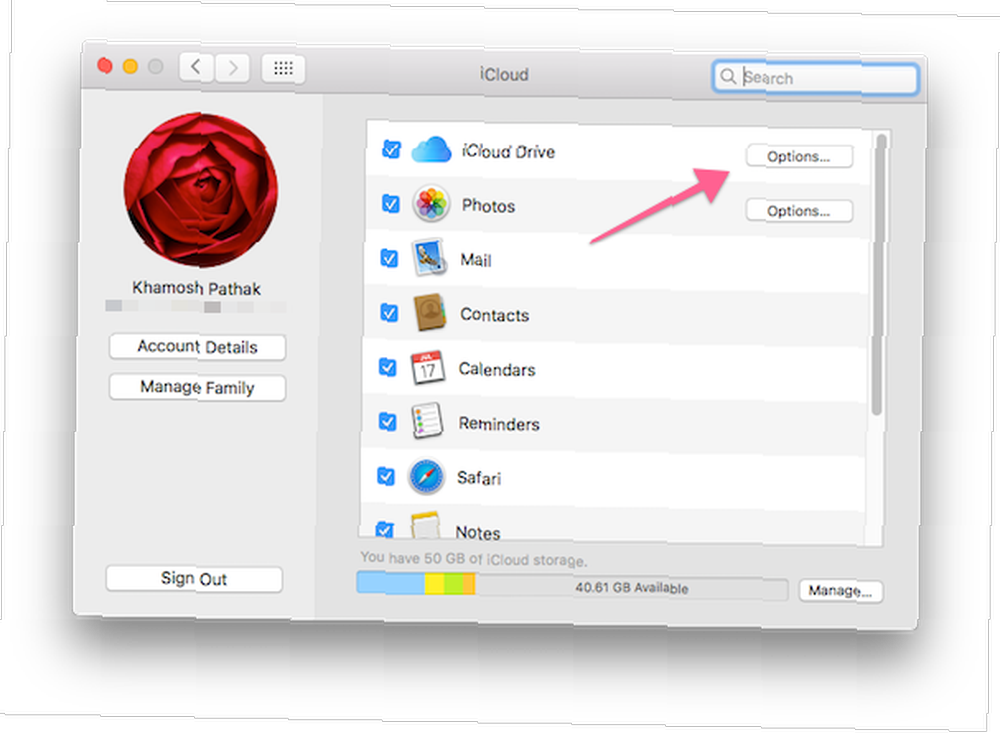
Şimdi en baştan, Masaüstü ve Belgeler Senkronizasyonu, açılır pencerenin altından, işaretini kaldırın. Optimize edilmiş depolama seçeneği. Bu kadar.
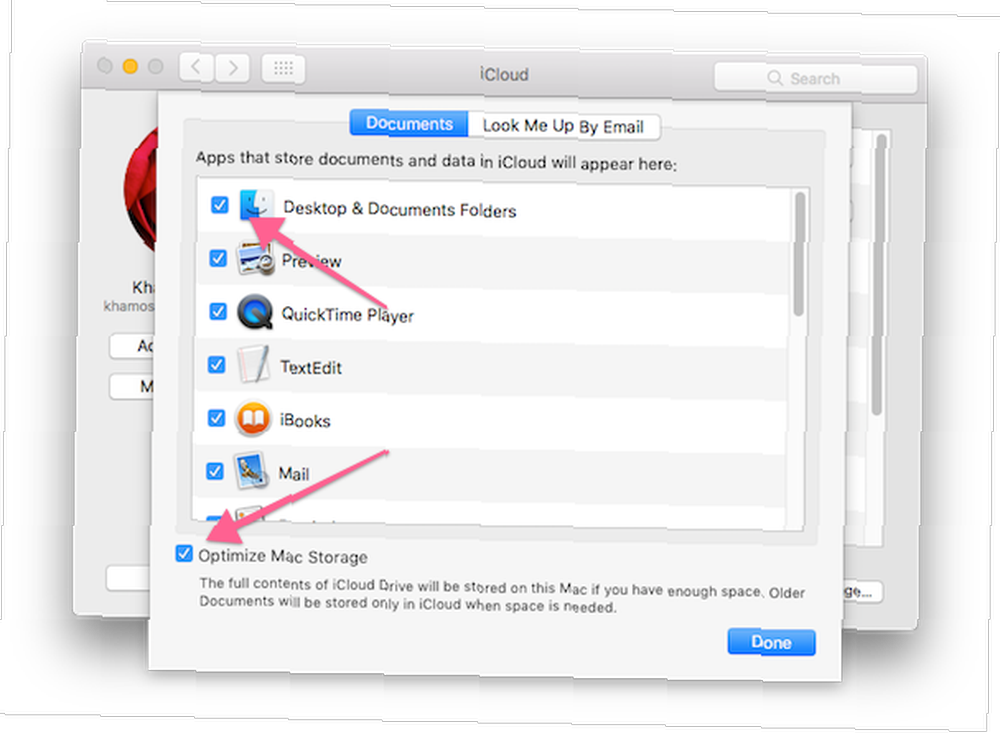
Bir kere tıkladığınızda Kapat Masaüstü ve Belgeler eşitleme açılır penceresinden, hemen Masaüstü ve Belgeler klasörünü göreceğiniz iCloud Drive klasörüne yönlendirilirsiniz. Bunun bir nedeni var..
Tamam, ama masaüstüm nereye gitti?
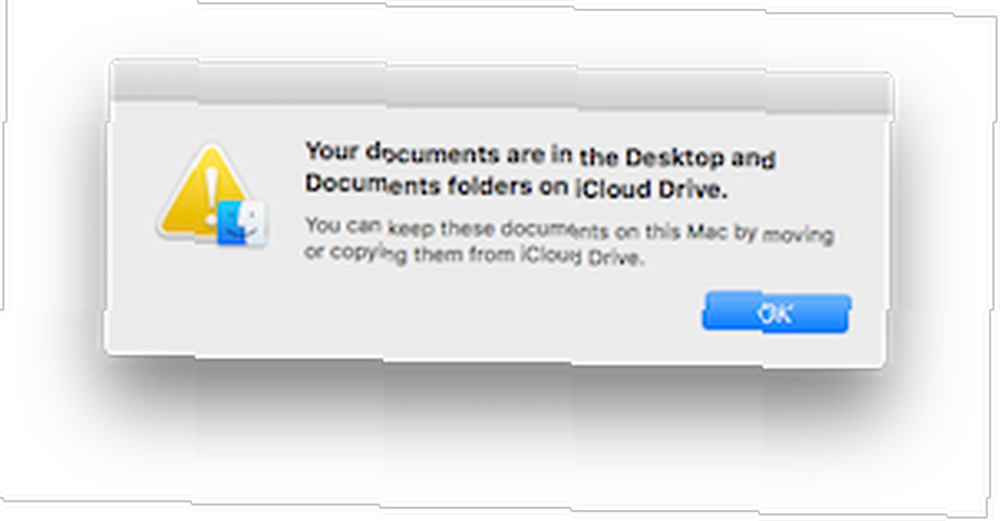
Masaüstü ve Belgeler eşitleme özelliğini devre dışı bıraktığınızda, Masaüstü ve Belgeler klasöründeki dosyalar kaybolur (çünkü hatırlayın, bunlar şimdi iCloud Drive'da yaşayan gerçek klasörlere kısayollardı).
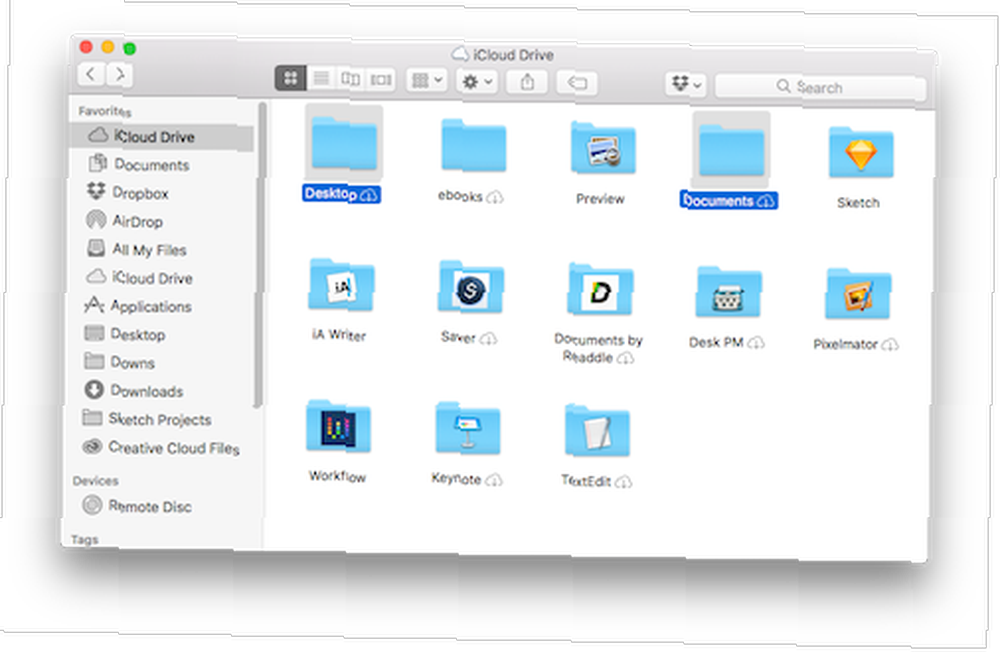
Ancak endişelenmeyin, dosyalarınız ve klasörleriniz güvende. Onlar içinde Masaüstü ve evraklar klasörlerdeki iCloud Drive dizin. Onları geri almak için bu klasörleri el ile açmanız ve dosyaları orijinal konumlarına geri sürüklemeniz gerekir..
Nasıl Bulutlu??
Yukarıda belirttiğim gibi, Apple hala bulut bilişimde mükemmel değil ve iCloud Drive bunun bir kanıtı. Fotoğraf yedekleme için zaten iCloud depolama alanı için ödeme yapıyorsanız, çalışma belgelerinizi de senkronize etmek için iCloud Drive'ı kullanmayı düşünüyor olabilirsiniz. Dropbox ya da Google Drive ile devam etmeni öneririm.
Evet, iCloud Drive daha iyi hale geliyor, ancak yine de senkronizasyon işlemi üzerinde hassas bir kontrol bulunmuyor. Ayrıca, güvenilirlik sorunları var.
Bulutta hayatınızı yaşamak için hangi uygulamaları ve hizmetleri kullanıyorsunuz? Aşağıdaki yorumlarda bizimle paylaşın.
Resim Kredisi: Shutterstock.com üzerinden Rawpixel.com











